Sådan oprettes en Windows-genvej til at åbne en bestemt profil i Chrome

Chrome giver dig mulighed for at oprette flere profiler, hver med et andet sæt bogmærker, søgehistorik, indstillinger, værktøjslinjeknapper, blandt andet. Du kan skifte mellem dine profiler, hver profil åbner i et separat Chrome-vindue.
RELATERET: Alt du behøver at vide om Google Chrome Profil Switcher
I modsætning til Firefox, som giver mulighed for at vælge en profil hver gang du starter det, Chrome åbnes altid til standardprofilen. Hvad hvis du i mellemtiden vil starte Chrome ved hjælp af en anden profil end standardprofilen? Normalt skal du åbne et Chrome-vindue og derefter skifte til en anden profil fra det pågældende browservindue. Du kan dog oprette en skrivebordsgenvej for at åbne Chrome direkte ind i en bestemt profil, og du kan oprette en af disse genveje for hver profil, du har i Chrome. Læs videre for at finde ud af, hvor nemt det er.
Åbn Chrome og klik på profilskiltet øverst til højre i vinduet på titellinjen
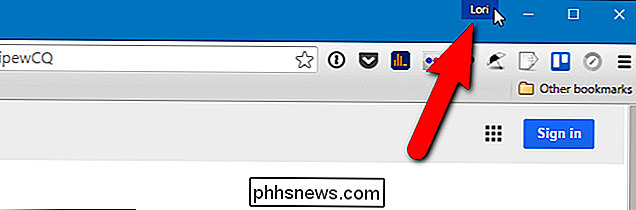
Klik på "Skift person" i popup-dialogboksen.
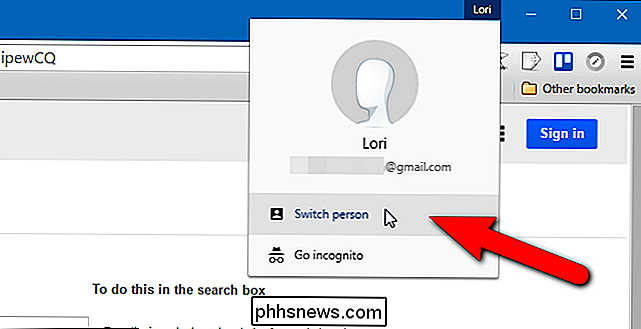
En dialogboks viser ikoner med navne til alle dine Chrome-profiler. Klik på profilikonet, som du vil oprette en genvej til.
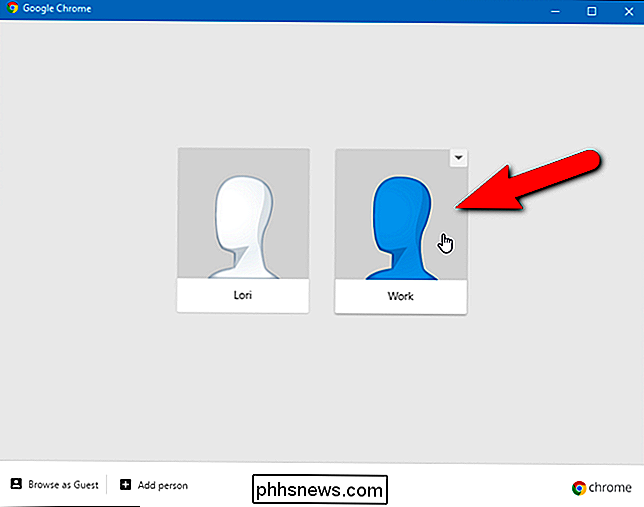
Et nyt Chrome-vindue åbnes ved hjælp af den valgte profil. Navnet på profilen vises på profilmærket. Klik på Chrome-menuknappen (tre vandrette streger) i øverste højre hjørne af browservinduet, og vælg "Indstillinger" i rullemenuen.
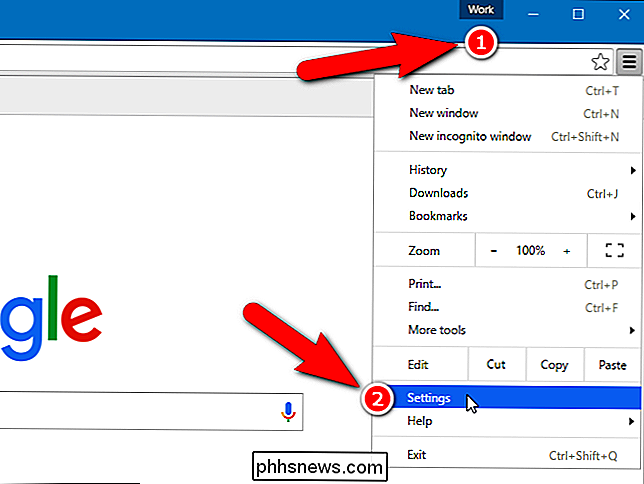
På siden Indstillinger skal du rulle ned til sektionen Personer og klikke på den aktuelle person eller profil. Klik derefter på "Rediger".
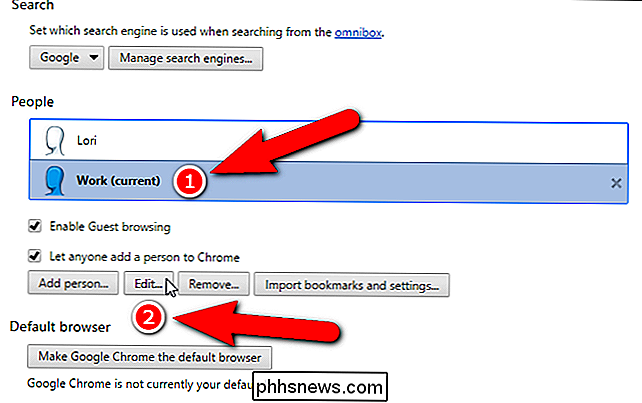
Dialogboksen Rediger vises. For at tilføje en genvej til dit skrivebord, som giver dig mulighed for at åbne Chrome direkte til den aktuelt valgte profil, skal du klikke på "Tilføj desktop genvej".
Du kan også ændre billedet til din profil ved at klikke på en ny, og du kan ændre Navnet på profilen i feltet Navnredigering.
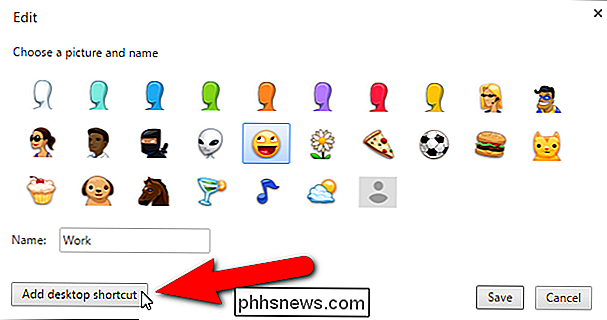
Når du har tilføjet en genvej til denne profil til dit skrivebord, bliver knappen "Tilføj skrivebord genvej" knappen "Fjern skrivebord genvej". Klik på "Gem".
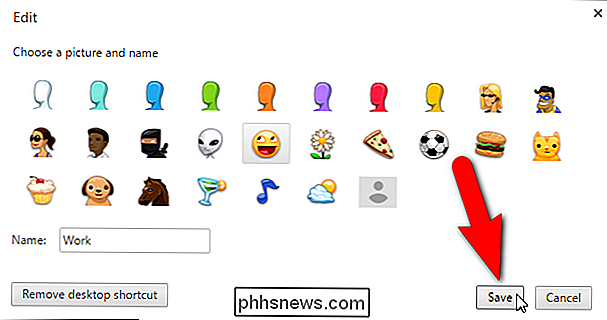
Bemærk, at avataren på min profil er ændret i listen over personer.
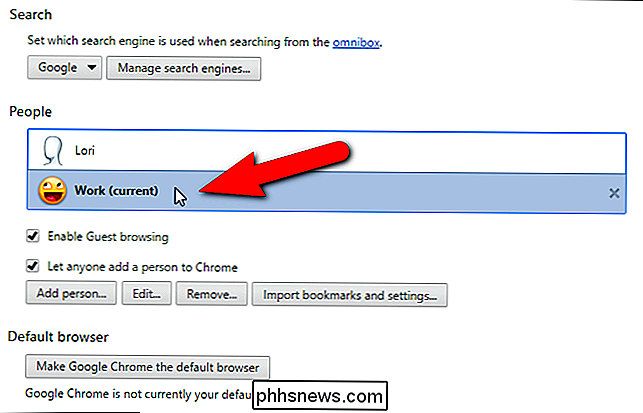
Der findes nu en genvej på skrivebordet med det navn, du har angivet. Dobbeltklik på genvejen for at åbne Chrome ved hjælp af denne profil.
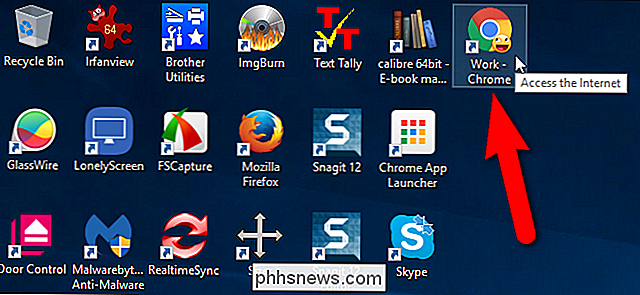
Du kan også knytte genvejen til proceslinjen for nem adgang, når du har andre programmer åbne på dit skrivebord. Højreklik blot på skrivebordets genvej og vælg "Pin til proceslinje" fra pop op-menuen. Både genvej på skrivebordet og på proceslinjen viser den avatar, du valgte for den pågældende profil på Chrome-ikonet.

Træt af at få dit kreditkort stjålet? Brug Apple Pay eller Android Pay
Det ser ud til at ske mere og oftere. En forhandler brydes og mister sine kunder kreditkortnumre. Brug Apple Pay, Android Pay, Samsung Pay eller en anden smartphone betalingsløsning, og du vil være immun over for disse overtrædelser. Vi godkender ikke nogen løsning her. Brug Apple Pay, hvis du har en iPhone, Android Pay, hvis du har en Android-telefon, Samsung Pay, hvis du har en Samsung-telefon osv.

Sådan øges antallet af hoppelisteelementer i Windows 10
I tidligere versioner af Windows kan du ændre antallet af seneste genstande, der vises i hoppelister med en simpel indstilling i proceslinjens egenskaber. Af en eller anden årsag fjernede Microsoft denne mulighed i Windows 10. Med et mindre registerhack kan du dog stadig støde på dette nummer. Forøg Jump List Limit ved at redigere registreringsdatabasen manuelt Som standard viser Windows 10 omkring 12 nylige poster i springlisten.



